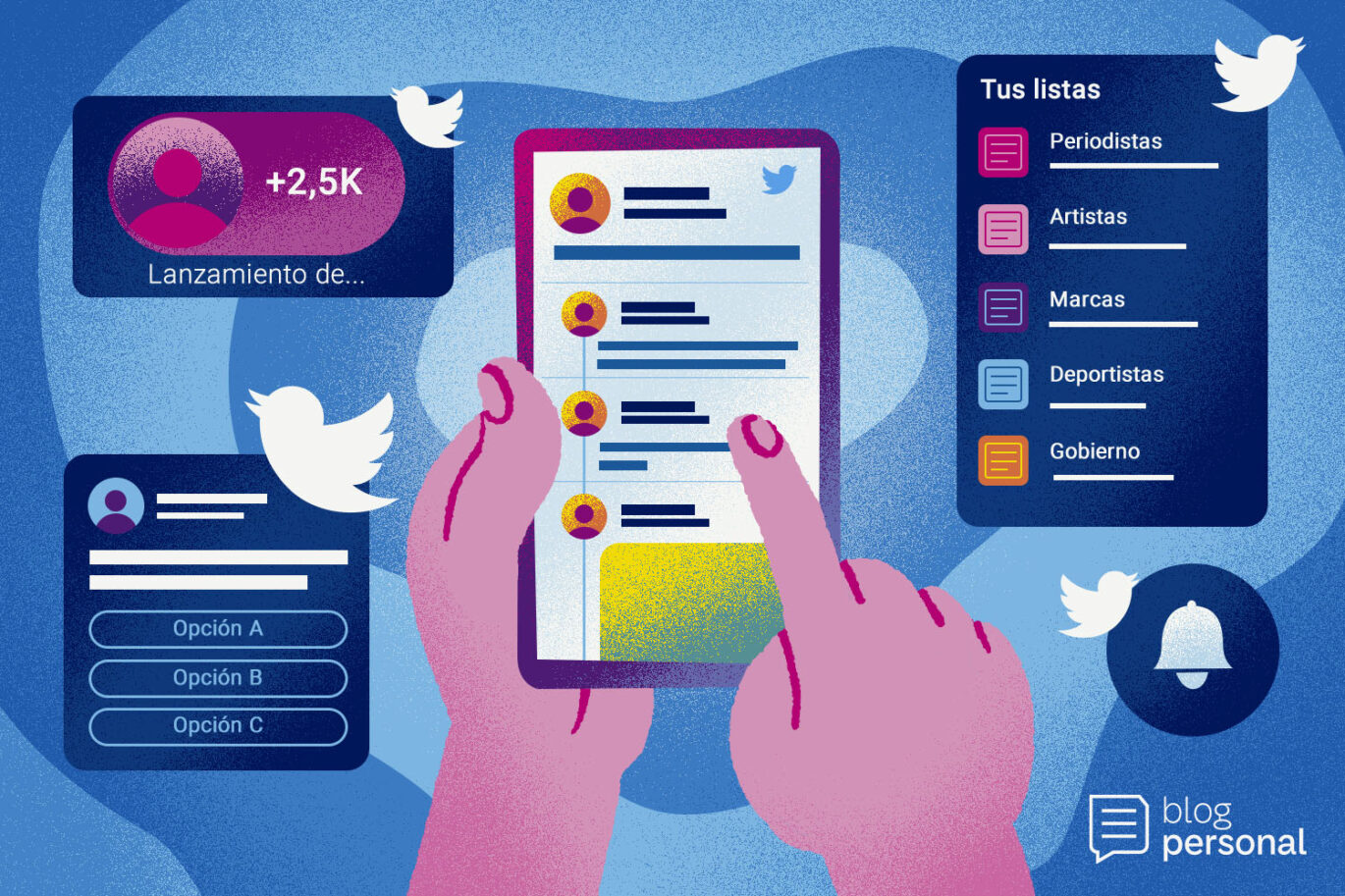Índice de contenido
Compartir un video que viste en Twitter no requiere que retuitees el mensaje o las respuestas del tuit original. En su lugar, puedes incrustar el video en tu propio tweet y al mismo tiempo proporcionar crédito y un enlace a la persona que lo subió. Te mostramos cómo.
Es posible compartir el video de Twitter de otra persona usando las aplicaciones móviles de la red social y el cliente web (ya sea que estés en tu teléfono o computadora). El proceso es más fácil en iPhone y iPad, pero aún es posible en Android y en el sitio web de escritorio de Twitter.
Compartir videos de Twitter desde Android
- Comience abriendo la aplicación de Twitter en su dispositivo Android y localizando un tweet con un video incrustado. A continuación, toque el botón Compartir que se encuentra debajo de la sección «Retweets» y «Me gusta».
- En el menú que se desliza hacia arriba desde la parte inferior de la pantalla, seleccione la opción «Copiar enlace» o «Copiar enlace a Tweet». La URL del tweet ahora se ha guardado en el portapapeles de su dispositivo.
- Ahora, regresa a la página de inicio de la aplicación de Twitter y toca el botón Redactar en la esquina inferior derecha.
- Elija el botón «Tweet».
- Redacte un mensaje y luego pegue la URL copiada en el video de Twitter manteniendo presionada la pantalla y seleccionando el botón «Pegar» en el menú contextual que aparece.
- Aquí viene la parte difícil. Toque en su pantalla para resaltar y eliminar todo el texto que sigue al signo de interrogación en la URL pegada.
- A continuación, escriba y agregue «/video/1» al final de la URL. Ya está todo listo para seleccionar el botón «Tweet».
- Ahora ha compartido el video con todos sus seguidores sin tener que retuitear el tuit original. Cuando vaya y vea su tweet, encontrará un enlace «De» que origina el cargador del video.
Comparte videos de Twitter desde iPhone y iPad
- Comience abriendo la aplicación de Twitter en su iPhone y luego busque un tweet que incluya un video. A continuación, mantenga presionado el video.
- Deberían aparecer varias opciones en un menú emergente. Toque el botón «Tuitear video».
- Luego, redacte su tweet, asegurándose de que la URL del tweet original se haya agregado automáticamente al cuadro de texto. Cuando esté listo para compartir su mensaje y el video, seleccione el botón «Twittear».
Su tweet ahora ha sido compartido con sus seguidores. Cuando lo vea, debería ver un enlace «De» debajo del video que lo lleva al perfil de Twitter de la persona que subió el video cuando lo toca.
Comparta videos de Twitter desde la Web
Agregar un video de Twitter a su próximo tweet usando su computadora es casi idéntico al proceso de Android.
- Comience visitando el sitio web de Twitter y busque un tweet con un video que desee compartir. Desde allí, haga clic en el botón Compartir.
- A continuación, seleccione la opción «Copiar enlace al tweet» para guardar la URL del tweet en el portapapeles de su computadora.
- Regrese a la página de inicio de Twitter y luego redacte un tweet usando el cuadro cerca de la parte superior de la ventana. Ahora, pega la URL del tweet. Puede hacer esto haciendo clic derecho en el cuadro y seleccionando la opción «Pegar», usando el método abreviado de teclado Ctrl+P en Windows o presionando Cmd+P en Mac.
- Al igual que en Android, ahora deberá eliminar todo el texto que sigue al signo de interrogación de la URL y luego agregar «/video/1» al final de la URL del tweet pegado. Cuando todo se vea bien, haga clic en el botón «Twittear».
Ahora ha twitteado con el video de Twitter incrustado en su tweet. Se puede ver y acceder a la cuenta de Twitter del cargador original haciendo clic en el enlace que se encuentra debajo del video.